Как сделать текстуру отражения
Модели 3D, Poser, 3DsMax, Archicad, Artcam, Zbrush
ДНЕВНИК ПРОРОКА МАНЬКИНА
Введение в текстурные карты
Это руководство даёт базовой понимание назначения и особенностей некоторых типов текстурных карт.
Diffuse map (основной / диффузный цвет)
Слот в 3DS Max: Diffuse color.
Технически эта карта представляет собой диффузное отражение и цвет поверхности объекта. Простыми словами – это базовый цвет объекта. Эта карта используется в качестве основной текстуры объекта.
Пример диффузной карты.
Specular map (карта зеркальности)
Слот в 3DS Max: Specular color.
Пример бликов на объектах в реальной жизни. Эти белые пятна света на помидорах – не что иное, как блики.
Для демонстрации работы карт бликов я применил к этому цилиндру карты бликов с различными уровнями серого, от черного, до белого, и простую диффузную карту. Более светлые области дают сильные блики, более тёмные области слегка отсвечивают, а чёрная область вообще не даёт бликов.
В карте бликов вашего объекта глянцевые материалы должны быть белыми или светло-серыми, матовые материалы – чёрный или тёмно-серый. Обратите внимание, что использование цветов в карте бликов, даёт эффект цветового тонирования. Это полезно для некоторых материалов, таких как автомобильная краска, золото или бронза.
Материалы, которые должны быть окрашены в белый цвет (глянцевые):
- окна и любой тип стекла
- полированные металлы и хром
- глянцевая пластмасса
- керамическая плитка
Материалы, которые должны быть окрашены средним уровнем серого цвета (средний уровень бликов):
- пластики
- мрамор
- гранит
- лакированное дерево
- обработанные металлы
Материалы, которые должны быть окрашены в тёмно-серый или черный цвет (матовые):
- трава
- грязь
- бетон
- натуральное дерево (не лакированное)
- ткань
- ржавый металл
Реалистичные карты бликов основываются на физических свойствах материалов.
Reflection map (карта отражений)
Слот в 3DS Max: Reflection.
По принципу своего действия, карты отражения похожи на карты бликов. Уровень отражения зависит от яркости карты, и аналогичным же образом, карта работает с цветами. Цветная карта отражений будет полезной в случае тонированных стёкол.
Материалы, которые должны быть окрашены белым (зеркальные отражения):
- Зеркала, хромированные и тому подобыне материалы
Материалы, которые должны быть окрашены в серый цвет (от высоко до умеренно отражающих):
- стекло*
- вода
- пластик
- мрамор
- гранит
- полированные материалы
- глянцевая керамическая плитка
- лакированное дерево
- окрашенные металлы
*Если имеющиеся в вашем распоряжении текстуры окон достаточно хороши, я рекомендую использовать средние уровни серого для карты отражения – в этом случае отражения не будут полностью скрывать диффузную текстуру.
Материалы, которые следует окрашивать чёрным (не отражающие):
- трава
- грязь
- бетон
- большинство материалов стен
- натуральное (не лакированное) дерево
- ткани
- ржавый металл
Реалистичные карты отражений основываются на физических свойствах материалов.
Отражения на окнах.
Self illumination map (карты самосвечения)
Слот в 3DS Max: Self-Illumination.
Эта карта позволяет задать свечение различных частей объекта, например, освещённых окон в ночное время. Карта самосвечения, смешиваясь с диффузной картой, оказывает влияние на диффузный базовый цвет. Если окна на диффузной карте будут иметь в основном синий оттенок, а карта самосвечения, наложенная на них, будет жёлтого оттенка, то получившееся свечение будет зеленоватым.
Так работает карта самосвечения.
Пример карты самосвечения.
Normal map (карта нормалей)
Слот в 3DS Max: Bump.
Карты нормалей (как и карты рельефности, bump map) используются для имитации неровностей и повышения детализации поверхности без увеличения количества полигонов.
Этот вид карт довольно сложно создать вручную. Сделать это можно в 3DS Max, но для того, чтобы получить достойные результаты, нужен некоторый опыт. Нашим выбором будет использование средств, предоставляемых NVIDIA – бесплатный плагин для Photoshop NVIDIA Texture Tools. Есть также некоторые другие программные средства, такие как Crazybump или Pixplant2, но плагин от NVIDIA бесплатен и даёт лучшие результаты.
Шаги по созданию простой и реалистичной карты нормалей
Обесцветьте изображение и маскируйте весь объект и те области, для которых не требуется эффект неровности, например, стекло или любая другая гладкая поверхность. Используйте белый или светло-серый цвет для деталей, которые должны иметь рельеф, по сравнению с окружающими областями.
Используйте фильтр NVIDIA Normal Map в Photoshop чтобы конвертировать отредактированную текстуру в карту нормалей.
Подготовка диффузной карты к конвертации в карту нормалей необходима для получения хорошего результата. Иногда карта нормалей так же нуждается в редактировании, для изменения некоторых деталей. Если не маскировать гладкие поверхности, то результатом будет некрасиво неровная карта нормалей.
Opacity Map (карта прозрачности)
Слот в 3DS Max: Opacity.
Название карты говорит само за себя: она определяет области прозрачности и непрозрачности объектов. Это чёрно-белое (или с оттенками серого) изображение, белые области которого представляют собой полностью непрозрачные зоны, а чёрные – полностью прозрачные. Эти карты весьма полезны при создании перил, решёток и тому подобных объектов.
Пример ограждения, сделанного с помощью карты прозрачности, применённой к простой плоскости.
Текстуры - подготовленные вручную или процедурно сгенерированные изображения, накладываемые на поверхность моделей с целью их детализации. Для соотнесения точек 3D поверхности и пикселей плоского изображения, как правило, используются текстурные развертки. По этой причине текстуры иногда называют картами.
Текстуры обычно помещаются в текстурные слоты материалов , также возможно их использование для параметризации систем частиц и визуализации небесного свода .
Типы текстур¶
Опция выбора типа текстуры Type расположена во вкладке Textures . Движком поддерживаются текстуры следующих типов:
Image or Movie , изображение или фильм
В этом случае текстура задаётся с помощью растрового изображения или видеофайла. Поддерживаются следующие графические форматы:
Может использоваться в следующих случаях:
карта бликов (specular map) , может также содержаться в альфа-канале диффузной текстуры
карта высот (height map), может содержаться только в альфа-канале карты нормалей, используется для реализации рельефной поверхности (parallax mapping)
используется для реализации одной из методик освещения от окружающей среды
применена на кубе в стартовой сцене Blender’a. Также используется для рендеринга сцены в текстуру , а также для рендеринга canvas-текстуры .
Общие настройки¶
Размер растров для текстур-изображений (длина и ширина изображения в пикселах) должен быть числом 2 N , т.е. 4, 8, 16, 32, 64, 128, 256, 512, 1024, 2048, 4096 пикселов. Использование текстур других размеров (т.н. NPOT) поддерживается, но не рекомендуется. Для корректной работы компрессии текстур размер должен составлять не менее 4 пикселов. Как правило, используются изображения квадратной формы (например, 512 x 512 px), однако могут использоваться и прямоугольные (например, 4 x 128 px). Использование изображений размером более 2048 пикселов не рекомендуется.
Image Mapping > Extension
Режим интерпретации текстурных координат (в WebGL - Wrap Mode). Доступен для текстур типа Image or Movie . В случае значения Repeat движок устанавливает для текстуры режим REPEAT . При этом целочисленная часть текстурных координат игнорируется, используется только дробная часть. Во всех остальных случаях (например, Extend ) движок устанавливает CLAMP_TO_EDGE . При этом происходит ограничение текстурных координат отрезком [0, 1]. Значение по умолчанию Repeat .
Тип текстурных координат. Поддерживаются UV (использовать развертку), Normal (использовать направление на камеру, только для диффузных текстур, применяется для создания материалов в стиле material capture, matcap) и Generated (исходные недеформированные координаты объекта). Значение по умолчанию Generated .
Масштабирование развертки по соответствующим осям. Значения по умолчанию 1.0.
Export Options > Do Not Export
Не экспортировать текстуру.
Export Options > Disable Compression
Отключить использование текстурной компрессии (т.е. формата текстур DDS ) для данной текстуры. Применяется в случае, когда компрессия приводит к ухудшению качества изображения. В частности, рекомендуется отключать для текстур-масок, использующихся для смешивания различных характеристик материалов.
Export Options > Shore Distance Map
Export Options > Anisotropic Filtering
Фактор анизотропной фильтрации для индивидуальной текстуры. Имеет приоритет перед аналогичной настройкой для сцены. Значение по умолчанию DEFAULT (т.е. использовать настройки сцены).
Текстура пены. Используется материалом для рендеринга воды.
Для карт нормалей текстурная компрессия не применяется.
Диффузная текстура (diffuse map)¶
Диффузная текстура применяется для указания распределения цвета рассеянного света (модель Ламберта).
Активация¶
Выставить опцию Diffuse > Color на панели Textures > Influence .
Дополнительные настройки¶
Степень влияния текстуры на диффузный цвет. Значение по умолчанию 1.0.
Тип взаимодействия с цветом материала ( Material > Diffuse > Color ), или с вертексным цветом, если включена опция Vertex Color Paint . Поддерживаются Mix (смешивается с цветом), Multiply (умножается на цвет). Значение по умолчанию Mix .
Карта бликов (specular map)¶
Карта бликов применяется для указания распределения цвета отраженного света (модель Фонга).
Активация¶
Выставить опцию Specular > Color на панели Textures > Influence .
Дополнительные настройки¶
Степень влияния текстуры на цвет отраженного света. Значение по умолчанию 1.0.
Тип взаимодействия с цветом отраженного света материала ( Material > Specular > Color ). Поддерживается только Mix (смешивается с цветом). Значение по умолчанию Mix .
Карта бликов может быть упакована в альфа-канал диффузной текстуры в целях оптимизации. В этом случае для текстуры необходимо одновременно выставить опции Diffuse > Color и Specular > Color . Цветовой диапазон ограничен оттенками серого цвета.
Карта нормалей (normal map)¶
Карта нормалей применяется для указания распределения нормалей (перпендикуляров) к поверхности с целью увеличения уровня детализации ее рельефа. Информация о нормалях должна храниться в текстурном пространстве координат. Карты нормалей в объектном пространстве не поддерживаются.
Активация¶
Выставить параметр Image > Color Space в значение Non-Color .
Выставить опцию Geometry > Normal на панели Textures > Influence .
Дополнительные настройки¶
Степень участия карты в расчетах нормалей. Значение по умолчанию 1.0.
Карта высот (height map). Parallax mapping¶
Карта высот содержит информацию о распределении относительных высот рельефа. Более высокий уровень поверхности обозначается более светлым цветом. Карта высот в сочетании с картой нормалей требуются в качестве входящих данных для реализации рельефной поверхности (parallax mapping). Карта высот должна содержатся в альфа-канале карты нормалей.

Активация¶
Для карты нормалей дополнительно к опции Geometry > Normal активировать панель Parallax .
Дополнительные настройки¶
Фактор влияния эффекта рельефной поверхности. Значение по умолчанию 0.03.
Parallax > Parallax Steps
Количество итераций в расчетах рельефной поверхности. Большее значение приводит к лучшему качеству и к большим затратам вычислительных ресурсов. Значение по умолчанию 10.
Parallax > Parallax LOD distance
Расстояние на котором виден эффект параллакса.

Карта смешивания (stencil map)¶
Специальная текстура (цветная или оттенков серого), содержащая информацию о распределении других текстур по поверхности.
Активация¶
В случае нодовых материалов карта смешивания должна использоваться соответствующим образом в нодовой структуре.
В случае обычных материалов карта смешивания должна располагаться в текстурном слоте между двумя смешиваемыми диффузными текстурами. Для текстуры смешивания необходимо одновременно выставить опции RGB to Intensity и Stencil на панели Textures > Influence .
Дополнительные настройки¶
В случае обычных материалов для одной из смешиваемых диффузных текстур поддерживается тип текстурных координат Normal (“matcap”).
Ограничения¶
В случае обычных материалов движком интерпретируется только красный канал текстуры смешивания. Карта бликов или карта нормалей при их наличии смешиванию не подвергаются. Настройка масштабирования Mapping > Size извлекается из первой текстуры и применяется ко всем остальным текстурам.
Пример¶
Материал яблока имеет текстуры: карту нормалей, диффузную текстуру с картой бликов в альфа-канале, карту смешивания, диффузную карту “matcap”, карту зеркального отражения.


Видео-текстуры¶
В качестве текстуры может применяться видеозапись. Для этого должен быть выбран тип текстуры Image or Movie .
Видеотекстура поддерживает только воспроизведение видеоряда. Звуковое сопровождение следует накладывать, используя объект типа SPEAKER .
Поддерживаемые форматы (контейнеры):¶
webm, кодек VP8 (Chrome, Firefox)
m4v, кодек H.264 (Chrome, Safari, IE)
ogv, кодек Theora (Chrome, Firefox)
В качестве базового формата рекомендуется использовать WebM, который является открытым стандартом, поддерживается многими браузерами, обеспечивает хорошее качество изображения.
Файлы в форматах mp4 и ogg имеют различное расширение для звуковой и видео-информации: расширения .mp4 и .ogg используются для звуков, .m4v и .ogv - для видео.
Конвертация ресурсов в различные форматы описывается в соответствующем разделе .
Настройка текстуры¶
При использовании видео-текстуры можно настроить следующие опции на панели Texture > Image :
Длина воспроизводимого фрагмента видеозаписи в кадрах.
Номер кадра, с которого будет начинаться воспроизведение видеозаписи.
Начинать воспроизводить видеозапись заново каждый раз после ее завершения.
Image > Allow NLA
Воспроизводить текстуру в рамках NLA-сценария. Необходимо также включить NLA глобально на сцене, активировав панель Scene > NLA . По умолчанию включено.
Для текстур, управляемых через NLA будет актуальна следующая опция:
Задержка воспроизведения видеозаписи в кадрах при использовании нелинейной анимации.
Для текстур, управляемых не через NLA будет актуальна следующая опция:
Image > Auto Refresh
Воспроизводить видеозапись сразу после загрузки сцены.

Существует возможность ускоренного воспроизведения видеозаписей. Для этого необходимо задать значение свойства Scene > Dimensions > Frame rate отличным от значения fps (кадров в секунду) для видеозаписи. При этом скорость воспроизведения видеозаписи рассчитывается как отношение Frame rate сцены к fps видеозаписи.

При использовании видео-текстур совместно с NLA кадры видео могут воспроизводиться не в точном соответствии со сделанными в Blender’е настройками. Возможно отставание видео в пределах 5-6 кадров, связанное с небольшой задержкой при старте/паузе тега .
Особенности работы на мобильных устройствах¶
Присутствуют следующие особенности реализации на мобильных устройствах:
на iPhone используется специально разработанный видеоформат .seq , потому что данное устройство открывает все стандартные видеозаписи через свой видеопроигрыватель. Видео надо сконвертировать заранее, используя наш конвертер .
на некоторых мобильных устройствах имеется поддержка воспроизведения только одного видеофайла.
не гарантируется стабильная работа при выставлении опции Offset в ненулевое значение.
не на всех устройствах поддерживается ускоренное воспроизведение видео.
на iPad и iPhone отсутствует возможность управления громкостью звука видеофайла, поэтому следует убрать аудио дорожку из видео перед добавлением файла в Blender.
Карта окружения (environment map)¶
Применяется в качестве карты зеркального отражения (mirror map) , в качестве статической текстуры неба (skydome) , а также для реализации одной из методик освещения от окружающей среды .
В движке представлена кубической текстурой. Растры для карт окружения должны содержать 6 спроецированных изображений окружающей среды, упакованных в 2 ряда по 3 (формат, используемый в Blender’e). Размер растров для каждого из изображений должен подчиняться правилу 2 N (512, 1024 и т.п.).
Во избежание проявления швов рекомендуется использовать формат без потери качества (PNG).

Создание карты окружения¶
Blender позволяет запекать сцену в карту окружения. Для этого:
Создать сцену для запекания.
Добавить пустой объект в предполагаемом центре обзора ( Add > Empty ).
Перейти во вкладку World , затем перейти во вкладку Textures , создать новую текстуру, выбрать тип Environment Map .
На панели Environment Map выбрать источник Static , выбрать созданный пустой объект в поле Viewport Object , установить разрешение 2 N (512, 1024 и т.п.).
Выполнить рендеринг сцены F12 (требуется наличие камеры).
Сохранить карту окружения в файл.

Карта зеркального отражения (mirror map)¶
Применяется для визуализации отражающей способности поверхности. Представляет собой карту окружения .
Активация¶
Выбрать тип текстуры ( Type ) Environment Map . Выставить опцию Shading > Mirror на панели Textures > Influence .
Дополнительные настройки¶
Степень влияния карты зеркального отражения. Значение по умолчанию 1.0.
Текстура неба (skydome)¶
Применяется для визуализации бесконечно удаленного окружения (например, небесного свода). Представляет собой карту окружения .
Также может применяться для реализации одной из методик освещения от окружающей среды .
Активация¶
Создать текстуру мира (world texture) с типом “Environment Map”. Выбрать опцию Export Options > Sky Texture Usage > SKYDOME , предварительно выставив опцию World > Render Sky на вкладке World .
Поведение текстуры приближено к поведению рендера в Blender Internal. Поэтому, при стандартных настройках текстуры, она может не отображаться. Для отображения текстуры активируйте флаг в панели текстуры Influence > Horizon и установите значение Horizon равное 1.0.
Для имитации освещения от окружающей среды можно воспользоваться опцией Export Options > Sky Texture Usage > ENVIRONMENT_LIGHTING . При этом необходимо также выбрать соответствующую опцию в настройках мира: Environment Lighting > Sky Texture .
Для создания обоих эффектов от одной текстуры необходимо выставить опцию Export Options > Sky Texture Usage > BOTH .

Дополнительные настройки¶
Движком поддерживаются параметры вкладки Influence для настройки отображения неба. Смешивание текстуры с цветом производится в зависимости от параметров World > Horizon Color (цвет горизонта) и World > Zenith Color (цвет зенита), а также флагов Paper Sky , Blend Sky и Real Sky . Поддерживаются все типы смешивания ( Mix , Add , Multiply и т.д.).

Параметры вкладки Influence влияют только на отображение неба. Они не влияют на отображение освещения от окружающей среды .
Особые типы текстур¶
Для использования особых типов текстур необходимо выставить тип текстуры None на панели Textures .

В меню Textures > Export Options имеется возможность задать основные свойства для данного типа текстуры:
Export Options > Source Type
Выбор особого типа текстуры: Scene - для рендеринга 3D сцены в текстуру, Canvas - использование HTML-элемента и None - отсутствие текстуры.
Export Options > Source ID
Имя сцены, которая будет отображена в текстуре, в случае 3D сцены либо идентификатор HTML-элемента в случае Canvas-текстуры.
Export Options > Source Size
Export Options > Extension
Export Options > Enable Mipmapping
Включение MIP-текстурирования для Canvas-текстуры. По умолчанию включено.

Рендеринг в текстуру¶
Изображение 3D сцены может быть использовано в качестве текстуры на объекте другой (“главной”) сцены. Этот приём известен как “рендеринг в текстуру ”. Для того, чтобы использовать его, выполните следующие действия:
Создаёте новую сцену, которая будет использоваться для рендеринга в текстуру.
Для удобства переименуйте сцену.
Создайте для сцены группу настроек World .
Добавьте в сцену необходимые объекты.
Добавьте в сцену камеру и настройте её.
Затем переключитесь на главную сцену.
Выберите нужный вам объект и создайте для него UV-развёртку.
Создайте текстуру, которая будет использоваться для рендеринга.
Для этой текстуры выставьте тип None .
На панели Mapping , установите параметр Coordinates в значение UV .
В поле Export Options > Source Type указать тип Scene .
В поле Export Options > Source ID указать название сцены-источника.
В поле Export Options > Source Size указать размер текстуры в пикселях.
Также поддерживается циклическое отображение сцен друг в друга.
Примечание
В проекте должна присутствовать хотя бы одна сцена, которую не отображают другие.
Canvas-текстуры¶
В качестве текстуры используется HTML-элемент . Его редактирование осуществляется при помощи API.
В главной сцене для текстуры целевого объекта выставить тип None , в поле Export Options > Source Type указать тип Canvas . В поле Export Options > Source Size указать размер текстуры в пикселях.
Для работы с этими текстурами используется модуль textures . Пример работы с ним описан ниже.
Для получения контекста используется функция get_canvas_ctx() , куда передается объект и имя текстуры, задаваемое в Blender. После преобразований с контекстом вызывается функция update_canvas_ctx() , которая осуществляет визуализацию изменений на указанном объекте, в указанной текстуре.
Примечание
Если в Blender на разных объектах была назначена одна и та же текстура типа Canvas, то и после загрузки в движке будет одна общая текстура, а не несколько уникальных. Результат работы с ней будет заметен на всех использующих её объектах. Это может быть полезно с точки зрения оптимизации. Если же требуется противоположное поведение, то следует назначить разные текстуры ещё в Blender, либо использовать глубокое копирование уже непосредственно в приложении.
Здравствуйте! Меня зовут Тимур, и живу я в Новосибирске. Профессионально занимаюсь 3d не долго и редко, т.к. большую часть времени провожу за учебой в НГТУ.
Цель урока – освоить основные методы создания красивых материалов и различных комбинаций их смешивания. Библиотеки готовых материалов это, конечно, хорошо. Но понимание и способность создавать их самому это еще лучше!
(Я буду использовать V-ray материалы там, где это только возможно. Если же у вас вдруг нет этой замечательной штуковины, то обязательно это исправьте и продолжайте читать). Версия Max8.0 sp3. V-ray1.47
В общем, приступим:
Если у вас есть красивая и качественная HDRI то используйте её. Но мне все равно больше нравится создавать собственное окружение.
Вот первое, что пришло мне в голову:
Делаем полусферу и плоскость, конвертируем в Editable Poly.
Разворачиваем все полигоны сферы (Flip).
Выделяем понравившиеся полигоны сферы и Detach их в отдельный объект. (Это будет наше освещение).
Для того чтобы была красивая тень, я удалил еще большой кусок полигонов для окна.
материл пола: VrayMtl + текстура
маленький свет: VrayLightMtl (разного цвета и значения Multiplier)
(не забудьте загрузить сам Vray . )
Делаем GI и вперед!
В настройках сильно не мудрим…
Большое количество HSph . и Interp . sampl . необходимо, так как VrayLightMtl – по сути генератор GI, и ему необходимо большое количество семплов . Иначе быть пятнам и разводам.
(по той же причине VrayLightMtl не работает без глобального освещения)
1) Пластик.
(У меня есть робот, машина, компьютер и еще много всякой всячины, над чем будете экспериментировать вы, я не знаю.)
Самый простой материал похожий на пластик – подкрашенный VRayMtl .
Если добавить отражение, получится вот, что:
Заметьте, галочка Fresnel reflections дает нам увеличение силы отражения при большем угле взгляда. Т.е. взглянув на плоскость перпендикулярно, отражения мы не увидим.
Белый цвет Fresnel Reflect дает полное отражение при углах приближающихся к 90’.
Max depth (максимальное количество переотражений ) – так как в сцене мало отражающих объектов нам достаточно 2-3 раза.
Чем больше значение Subdivs , тем медленнее и качественнее проходит процесс рендеринга .
Она активирует специальный алгоритм просчета … который анализирует сцену и уменьшает общее время рендера, за счет качества, разумеется.
Ура, качество пострадало, но исходная минута достигнута.
Вот пример для плоскости без интерполяции:
Бездумное применение интерполяции чревато последствиями.
Крутим свойства материала вниз…
Количество Min rate и Max rate как раз отвечают за количество RenderPrepass проходов. Т.е. к двум проходам для GI прибавится еще Min rate и Max rate интерполяции. Чем цифра Min rate и Max rate меньше, тем хуже результат (и крупнее квадратики при Prepass интерполяции). Другие параметры так же отвечают за качество. Чем меньше Clr thresh и Nrm thresh, тем качество лучше. Чем больше samples тем лучше.
Если в сцене много сложной и извилистой геометрии ставьте Min rate и Max rate равными 0 и близкими к нулю. Если же у вас большие плоскости, то около -2 или -3. Но при этом уровень размытости увеличится.
(Еще, не советую использовать маленькие Min rate и Max rate для преломления. Но об этом позже.)
Если отражение или преломление – основное свойство вашего материала, то лучше не интерполировать.
Иногда результат даже лучше, чем раньше! Но редко.
Все же главное, взгляните на разность в скоростях!
Коэффициент Glossy 0,8 – очень сильно размазывает отражения. Это характерно лишь для матового пластика. В большинстве случаев достаточно и Glossy 0,9-0,95.
2. Металлы.
На различных комбинациях отражения и Glossy построены многие другие материалы, такие как хром, драгметаллы, полированный метал, алюминий. Найти библиотеки таких материалов на форуме не составит труда.
Металлы отличаются от пластика большей степенью отражения. Пара примеров не повредит:
Использование интерполяции в случае полного отражения сильно повредит качеству либо еще больше замедлит рендеринг .
Белый цвет Reflection - не то что бы хром, а скорее идеально гладкая зеркальная поверхность.
Сделав отражение светло серым и слегка размытым, а Diffuse абсолютно черным я добился большей выразительности:
Меняйте тон золота очень осторожно. Позолоченные материалы (такие как фурнитура и бижутерия) имеют более желтый оттенок и меньшую степень размытости.
Так же, решающее влияние на тон оказывает окружающая обстановка. Попробуйте этот же материал в красном, бардово-коричневом окружении.
Золото – один из самых неоднозначных материалов, так как существует бесконечное количество его оттенков. Я перерыл все свои библиотеки материалов, но не нашел такого золота, которое бы мне понравилось.
Золото изменяет цвет бликов и отражений в соответствии со своим оттенком. Сколько я не разглядывал золотые украшения – не видел абсолютно белых бликов!
Оранжевый цвет Reflection даст нужный оттенок, а черный цвет Diffuse слегка затемнит общий тон, так как оранжевый цвет не 100% белый.
Сталь. Сделать полированную сталь очень легко.
Здесь к отражению добавляется сильное значение Anisotropy – 0,9. В сочетании с Glossy это смотрится вот так:
Стоит помнить, что объектов, которые обладают свойствами отражения, гораздо больше чем кажется!
Даже лист бумаги и булыжник обладают отражающими свойствами. В комбинации со сложными текстурами, отражения и блики внесут живость и реалистичность.
3. Прозрачные материалы
Все вышеуказанное работает и для канала Refraction (преломление).
Стекло, прозрачная пластмасса, жидкости делаются добавлением цвета каналу Refraction.
Параметр IOR ( коэф .п реломления ) пригодится, если у вас есть взаимодействие разных по природе веществ. К примеру, рюмки с водкой.
Fog color – в данном случае определяет цвет стекла. Он зависит от толщины материала.
Если вам этого не надо, то регулируйте цвет на канале Refraction. Желательно поставить галки на Affect shadows, чтобы тень тоже была подкрашена.
Fog подбирается экспериментально, узнать как будет выглядеть цвет вашего стекла можно уже на первой стадии render prepass .
Даже для очень прозрачного стекла рекомендую выбрать Fog цвет, иначе стекло будет черноватым на торцах.
Элементарное стекло:
Полупрозрачный пластик:
Здесь мы придали нужный оттенок для Fog color, и установили белым Refract. Для ускорения рендера я использовал интерполяцию отражения, так как его роль в столь мутном материале второстепенна.
Хороший результат можно получить использованием канала Bump (в свитке Maps ) с любой текстурой.
На этом примере видно, как свет от ИС виден на другой стороне стола. Свет распространяется внутри материала. Таким образом, можно получить еще один вид пластика или прозрачную резину.
Обязательно нужна хоть какая-то степень прозрачности.
Thickness – влияет на глубину проникновения луч.
Light multiplier – общая яркость рассеиваемых лучей.
Fwd/ bck – прямое и обратное рассеивание
Удобно использовать этот эффект для создания различных светильников, настольных ламп и т.п. так как это не требует больших затрат времени на настройку материала и смотрится весьма реалистично!
Пара экспериментов с настройками и вы освоите принцип работы. Вообще говоря, коэффициенты можно вовсе не трогать… практика показала. А вот Thickness и Light multiplier пригодятся.
Напомню, что в Material Editor’e все материалы, карты, цветовые квадратики и т.д. можно перетаскивать мышью, или копировать и вставлять их нажатием правой кнопки мыши. Это сильно облегчает работу с многослойными материалами
А так же активно пользуйтесь кнопочками для навигации :
В основном, чтобы добиться игры цвета на неровной поверхности используют процедурные карты fallow, gradient ramp, mix, composite.
А из способов смешивания материалов blend, composite, shellac.
Покраска автомобиля – дело сугубо творческое. Мне больше нравится лакировать ее с помощью Shellac материала. (Его суть в том, что он смешивает цвета базового материала с цветом покрытия)
Пример применения fallow для канала diffuse:
Простое Fresnel Reflection мне не подходит, потому что мне нужен более резкий переход от сильного отражения по краям и слабого (но не доходящего до нуля) отражения в центре.
Обратите внимание, что черный цвет заменен на серый, (значение около 45). Теперь поднимемся на уровень вверх. И назначим fallow на канал glossiness:
Здесь цвета так же смещены примерно на 45 единиц от чисто белого и чисто черного, чтобы не было полного размывания в центре и четкого отражения на краях.
Количество reflect subdivs я поставил 15, хотя можно и больше и меньше. Это зависит от окружения.
Материал лака: тут все проще, так как нам от него нужны лишь четкие блики и оттенок цвета.
Shellac color blend (смешивание цветов) настройте как вам угодно. Мне хватило 80, хотя крутить этот параметр можно хоть до 9999.
Теперь сделаем плитку как на рисунке справа.
Мы принципиально откажемся от текстур, а воспользуемся процедурными картами и VRayMtl .
Итак, нам надо чтобы между квадратиками был бетон, а сами квадраты были с узором. К тому же мне захотелось, чтобы поверхность бороздок была зеркальной.
Так как это процедурная текстура, то размер Size зависит от размера плитки.
bond .
Теперь черные плоски это бетон, а белые квадраты Material 2.
Subdivs и Max depth по-вкусу .
( теперь отражения будут подкрашены желтым )
Каналу Mask присваиваем новый Tiles. Делам тоже, что и в прошлый раз, но добавим еще пару штрихов.
Мы увеличили количество тайлов , настроили ширину бороздок и добавили умеренный шум.
Чтобы повернуть текстуру на 45 градусов:
в свитке Coordinates.
Что должно получится :
Осталось придать объём. Для этого я воспользуюсь VRayDisplacementMode .
2. Найдите канал Displacement в свитке Maps и скопируйте туда Tile карту, которую вы сделали для бетона.
Поставьте Blur 3,0 (в свитке coordinates) чтобы края плитки не были грубыми.
3. Теперь рядом с белым квадратиком нажмите кнопку None и назначьте (скопируйте. ) туда карту Tile сделанную для бороздок.
Так как глубина бороздок много меньше, чем глубина бетона, то заменим черный цвет на серый (примерно 165,165,165).
Назначим нашей плоскости модификатор VRayDisplacementMode и скопируем туда карту из канала Displacement. Не забудьте убрать галочку перед каналом Displacement в материале, чтобы он нам не мешал.
Можно воспользоваться Bump’ ом , только тогда текстуры надо накладывать на те материалы, где этот бамп нужен. В моем примере это материал поверхности квадратика и зеркала.
Вот пример того, что можно сделать с одной текстурой:
Все это одна стандартная Max’ овская текстура гранита!
Хочу показать еще один пример использования процедурных карт, в частности gradient ramp:
Овалы – radial градиент. Растяжение, положение и наклон настроены в свитке coordinates.
Палки – линейный градиент. А чтобы овалы и палки накладывались друг на друга нужно поставить галочку Alpha from RGB intensity (сделать прозрачность исходя из интенсивности карты, т.е. черный цвет преобразуется в прозрачность, серый в полупрозрачность и т.д.)
Что я этим хотел показать? Да то, что если вам вдруг понадобилась карта кругляшка, квадратика и прочих примитивов не обязательно лезть в фотошоп . К тому же ВСЕ параметры можно анимировать!
Окинув взглядом свою комнату и пошарив в маминой шкатулке с украшениями и даже выглянув на улицу, я не нашел ни одного материала для которых недостаточно перечисленных методов, поэтому заканчиваю.
Напоследок скажу, что самый лучший инструмент для создания реалистичных и красивых материалов это ваша наблюдательность и способность сразу же разделять на слои увиденный в реальности материал. Иногда это доходит до особой формы шизофрении, но от этого еще никто не умер!
Бодрым галопом по всем основным пунктам. :) На мой взгляд, очень хорошая статья для ознакомления с возможностями VRay.
сборка из всех уроков по вирею)) 2автор напиши мне в асю или на мыло хочется пообщатся ятоже из Новосиба
Эта статья — вторая часть материала о создании 3D-модели винной бутылки.
Для лучшего понимания материала рекомендую скачать готовый PSD-файл по ссылкам внизу страницы, выполненный по материалам этой статьи.
В первой части мы создали 3D-модель и установили свет, здесь мы создадим материал поверхности модели, сделаем фон (задний план) изображения, создадим текстуру капель воды и имитируем отражение окружающей среды в стекле бутылки.
Создаём фон
Конечно, фоновый слой нужно было бы создать с самого начала, но т.к. сюда требуется тёмный фон, то на нём бы плохо просматривались элементы управления и контур, поэтому я решил сделать фон после создания 3D-формы и установки света.
Перейдем по вкладке на Панель слоёв и создадим новый слой под 3D-слоем:

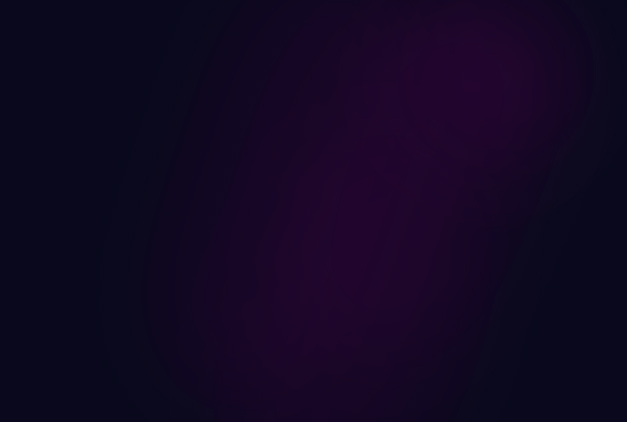
Имитация отражения окружающей среды
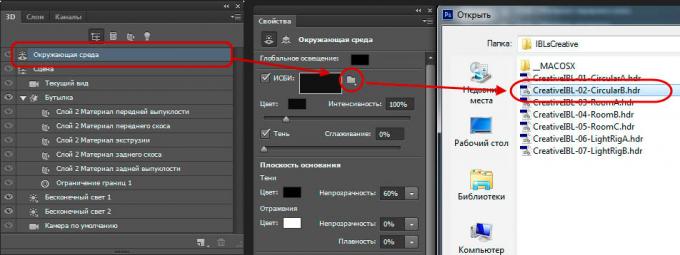
В рабочем окне документа мы не видим особых изменений, это происходит потому что Фотошоп показывает нам схематическое, упрощённое изображение 3D сцены для экономии ресурсов компьютера.
Тем не менее, в окне появился элемент управления положением окружающей среды, с помощью него можно повернуть или изменить положение отражения на бутылке.
Добавление материалов к 3D-модели
Итак, модель создана, сцена установлена, свет на месте, теперь нам необходимо создать материал, из которого будет состоять поверхность бутылки. Чтобы повернуть или переместить IBL, кликните по инструментам поворота и вращения, а затем по элементу управления:
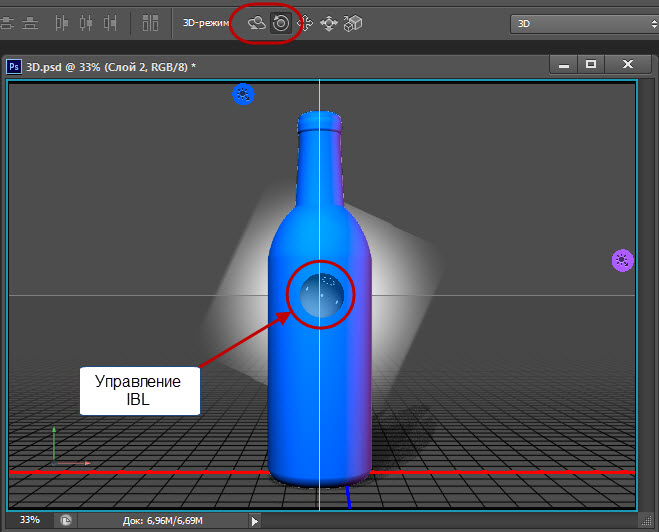
Так как мы создали эту форму путем экструзии пути, мы сосредоточимся на материале экструзии (Extrusion Material), но прежде чем мы начнем, давайте сделаем так, чтобы другие материалы не влияли на нашу поверхность. В панели 3D пройдите по всем материалам, кроме экструзионного, и установите их непрозрачность (Opacity) на 0%:
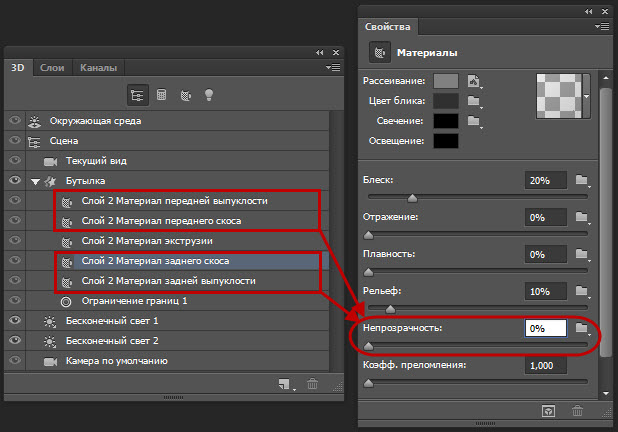
Теперь перейдём на материал экструзии (Extrusion Material):
После задания этих значений наша бутылка получила фотореалистичность и на материале видны отражения огней окружающей среды:
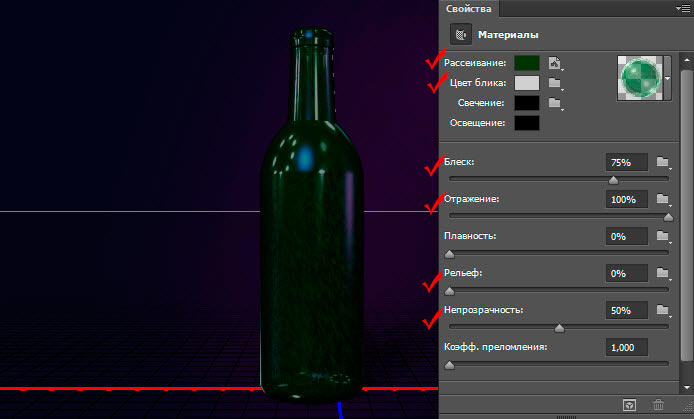
Создание текстуры 3D-модели

Начнём с применения инструмента кисти (Brush Tool), но сперва нужно задать этому инструменту необходимые нам параметры.
Открываем панель настройки кисти через вкладку Окно —> Кисть (Window —> Brush), выбираем обычную круглую кисть и задаём ей следующие настройки:

Переходим в Панель слоёв и создаём новый слой над фоновым:

Рисуем этой кистью на новом слое примерно такое художество (цвет кисти не имеет значение, я взял чёрный для наглядности):

А теперь применим к этому слою стили. Внимательно посмотрите на изменения в опциях, тут важно ничего не пропустить. Кликните по рисункам для увеличения:



А теперь важный момент. Отключите фоновый слой и уменьшите заливку слоя с точками до нуля:

При этом точки практически не будут просматриваться, но нам это и нужно:
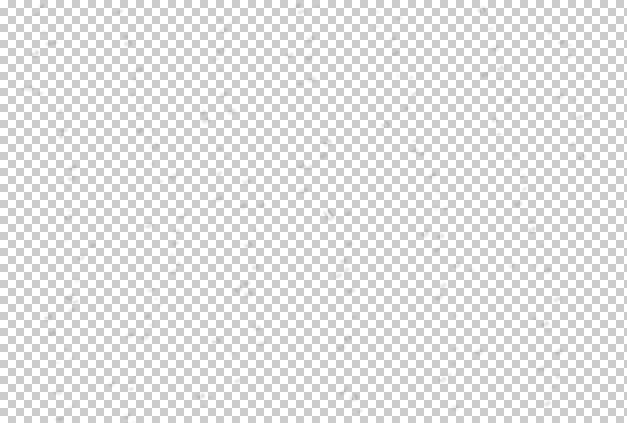
С текстурой всё, нажмите Ctrl+S для её сохранения. После сохранения на бутылке стали заметны капли воды, отражающие сиреневый свет:


Вот такой у нас получился итоговый результат:

Дополнительные действия

Экструзионная ширина модели
Если ваша бутылка оказалось слишком толстой, в смысле, большого диаметра, вы можете уменьшить значение глубины экструзии (Extrusion Depth):


Читайте также:


